こんにちは、みなみです。
本記事では、xgimi elfinで無料でミラーリングする方法を紹介します。
スマホ画面をプロジェクターに映したい方は本記事をご覧ください。
「無料で音声も」OKなミラーリング方法を紹介します。(写真のみも、もちろん可能です。)
XGIMI Elfin(エルフィン)でミラーリングは可能

ミラーリングとは、スマホの画面をプロジェクターで映し出す機能のことです。
Elfin(エルフィン)で、ミラーリングをすることは可能です。
スマホで撮った写真や動画をプロジェクターで映し出すと、来客時にはかなり喜んでもらえます。
誕生日のサプライズ動画なども気軽に撮影&上映することができるので、マスターしておくことをおすすめします。
手順はとても簡単です!
XGIMI Elfin(エルフィン)ミラーリングアプリ「AirScreen」

xgimi elfin(エルフィン)でミラーリングをするには「Air Screen」というアプリをプロジェクター側にインストールする必要があります。
他にも方法はありますが、この方法だと「無料で音声も」OKです!
ミラーリング用「AirScreen」アプリのインストール方法
[アプリ]タブより→[Google Play ストアを開く]→[検索]
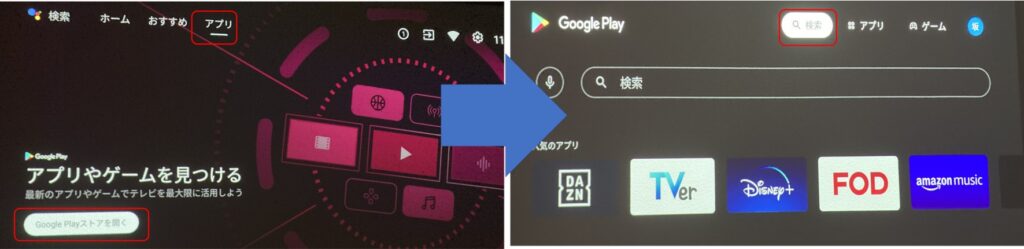
「Airscreen」で検索すると出てくるので、[インストール]
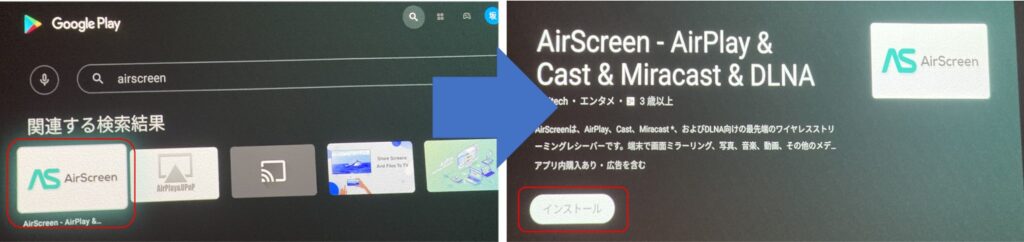
インストール完了。
xgimi elfin(エルフィン)でミラーリングする方法・手順

インストールできたら、早速ミラーリングをしていきます。
Airscreenアプリを起動
同じく[アプリ]タブより、Airscreenを開きます。
最初は位置情報へのアクセス許可画面が出ますが、こちらはどちらでもOKです。
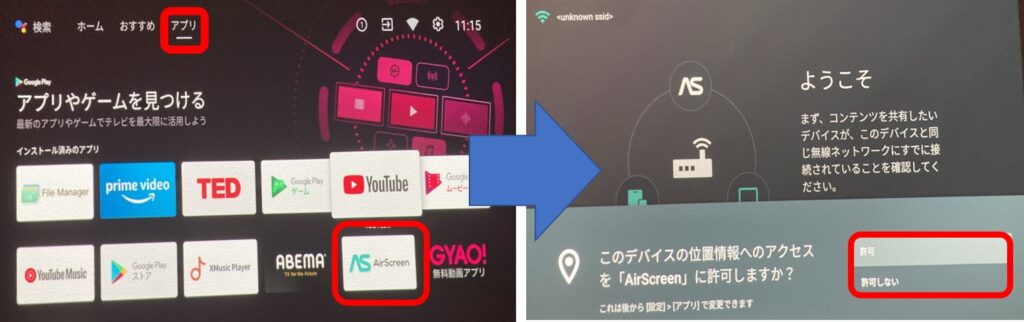
プロジェクターとスマホを同じWi-fiにつなぐ
プロジェクターと、スマホが同じWi-fiにつながっていることを確認して、[確認]
→QRコードが映し出されるので、スマホ読み取ります。
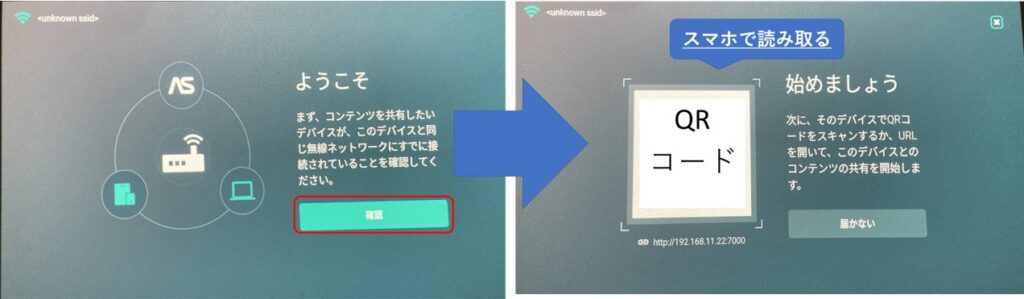
スマホ側でミラーリングON
スマホ側で、[画面全体]を選び、ミラーリングをオンにします。
↓はiphoneの画面です。
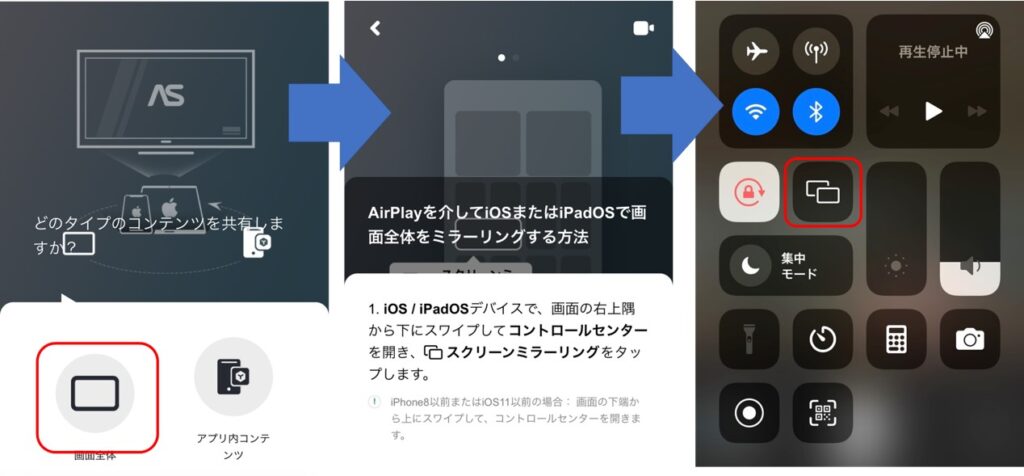
プロジェクターにスマホの画面が映し出されたら完了です。
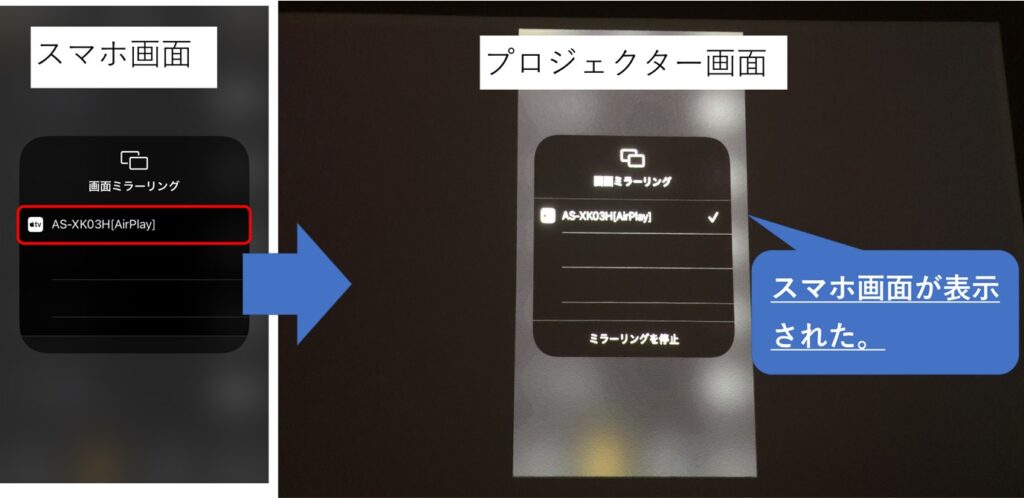
まとめ xgimi elfin(エルフィン)でミラーリングをする方法
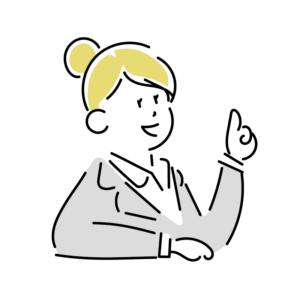
XGIMI elfinでミラーリングする方法を紹介しました。
ミラーリングをするには、「Airscreen」というアプリを「プロジェクターに」インストールする必要があります。
AirScreenのアプリで映し出されるQRコードをスマホで読み取って、スマホでミラーリングをオンにすれば簡単にミラーリングができます。
この方法だと動画をミラーリングしたいときにも「音声も」「無料で」いけます!
XGIMI Elfin(エルフィン)関連は、まとめ記事↓からお読みいただくとスムーズです。

【その他関連記事】


最後まで読んでいただき、ありがとうございました。
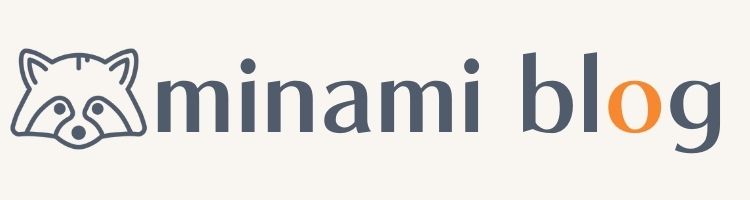



コメント